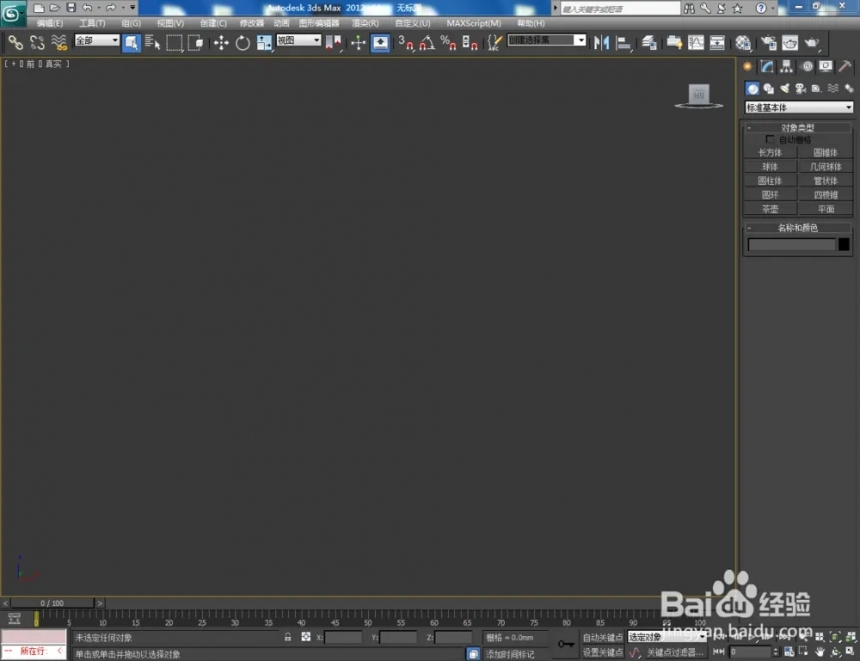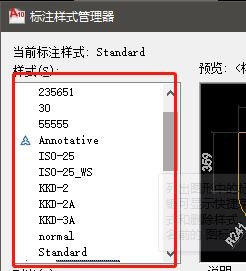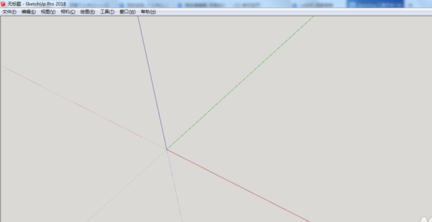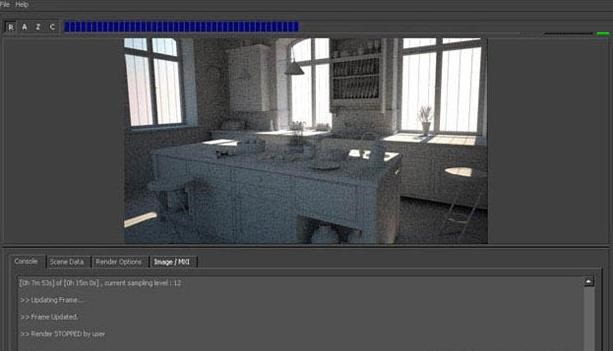3DMAX软件必须要安装在C盘吗(3dmax一定要安装在c盘吗)优质
1、找到下载好的压缩包。右击软件压缩包选择解压到"3Dsmax2018 X64"。会自动生成3Dsmax2018 X64文件夹
2、打开3Dsmax2018 X64文件夹。双击第一个文件夹打开。
3、打开第一个文件夹后。双击启动安装程序“SETUP”
4、双击启动后会弹出安装界面。点击"安装"开始安装。如下图
5、先点击选中"我接受"。然后点击"下一步"。如下图
6、点击浏览更改软件安装路径:D盘或其它盘里面新建一个3dmax2018文件夹。然后点击安装。注意:不要安装到C盘。不然会造成电脑运行速度
7、软件安装中如下图。预计需要20-30分钟左右
8、安装完成。点击立即启动。如下图
9、点击输入序列号如下图
10、如下图点击"我同意"。如下图
11、如下图点击"激活"如下图。
12、输入序列号。序列号为:"066-066666666"。密钥"128J1"点击下一步如下图。
13、如出现下图中的提示。点击"关闭"。会重新回到第12步激活页面。继续点击"激活"。如下图
14、在这里注意选择我具有Autodesk提供的激活码。
15、打开最开始解压的3DSMAX2018文件夹。找到注册机文件夹。选中注册机鼠标右键点击。选择"以管理员身份运行"。如下图
16、把申请号复制到注册机里面的Request。先点击Generate。再点击Patch。然后复制Activation处生成的激活码。粘贴到"我具有激活码"处的方框中。最后点击下一步。
提示:复制和粘贴时需要用到的快捷键分别为"ctrl+c""ctrl+v"。
17、点击完成。这样激活就成功了。
18、到此就完成安装了。大家可以打开软件使用了。
更多精选教程文章推荐
以上是由资深渲染大师 小渲 整理编辑的,如果觉得对你有帮助,可以收藏或分享给身边的人
本文标题:3DMAX软件必须要安装在C盘吗(3dmax一定要安装在c盘吗)
本文地址:http://www.hszkedu.com/50379.html ,转载请注明来源:云渲染教程网
友情提示:本站内容均为网友发布,并不代表本站立场,如果本站的信息无意侵犯了您的版权,请联系我们及时处理,分享目的仅供大家学习与参考,不代表云渲染农场的立场!
本文地址:http://www.hszkedu.com/50379.html ,转载请注明来源:云渲染教程网
友情提示:本站内容均为网友发布,并不代表本站立场,如果本站的信息无意侵犯了您的版权,请联系我们及时处理,分享目的仅供大家学习与参考,不代表云渲染农场的立场!